2023-07-12 233
win10不小心禁用了所有服务怎么恢复:
1、首先按win+R打开运行,之后输入命令:msconfig,按下回车键。
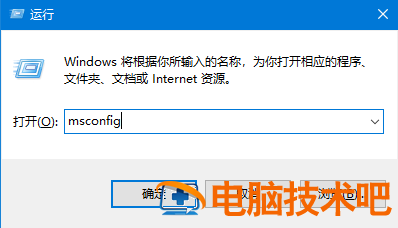
2、接着在窗口中,定位到上方的服务选项,接着点击全部启用。
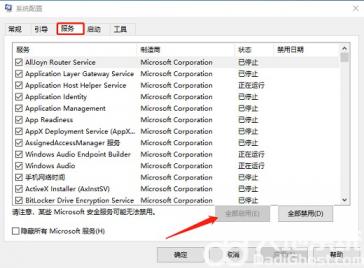
3、接着点击应用和确定,再重启电脑即可。
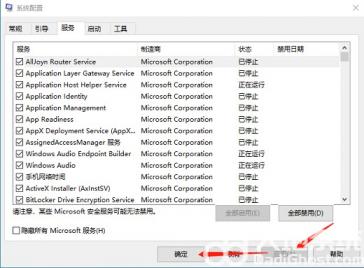
好啦,以上就是关于win10不小心禁用了所有服务的恢复方法了。
原文链接:https://000nw.com/15768.html
=========================================
https://000nw.com/ 为 “电脑技术吧” 唯一官方服务平台,请勿相信其他任何渠道。
系统教程 2023-07-23
电脑技术 2023-07-23
应用技巧 2023-07-23
系统教程 2023-07-23
系统教程 2023-07-23
软件办公 2023-07-11
软件办公 2023-07-11
软件办公 2023-07-12
软件办公 2023-07-12
软件办公 2023-07-12
扫码二维码
获取最新动态
